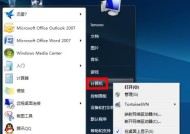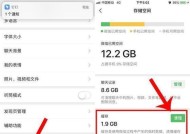蛟龙电脑内存不足时应如何处理?
- 家电常识
- 2025-07-02
- 29
- 更新:2025-06-24 20:36:49
在使用蛟龙电脑时,遇到内存不足的问题是许多用户都会面临的挑战。内存不足不仅会导致电脑运行缓慢,还可能引起程序崩溃和系统不稳定。本文将详细指导您如何高效处理蛟龙电脑的内存不足问题,确保您的电脑运行流畅如初。
一、了解内存不足的信号
1.1识别内存不足的迹象
在采取具体措施之前,首先需要了解内存不足时的表现。常见的信号包括:
程序启动缓慢或无响应。
系统频繁出现内存不足的错误提示。
频繁的硬盘交换(使用硬盘空间作为虚拟内存)。
整体电脑运行速度变慢。
了解这些迹象有助于及时采取措施,避免数据丢失和系统崩溃。
1.2检查当前内存使用情况
使用任务管理器来检查当前的内存使用情况是一个好的开始。在Windows系统中,您可以通过快捷键`Ctrl+Shift+Esc`或`Ctrl+Alt+Del`然后选择“任务管理器”来打开它。在“性能”选项卡下,您可以查看内存的使用情况。

二、优化内存使用
2.1关闭不必要的程序和进程
有时候,内存不足是由过多的后台程序和进程引起的。通过关闭不必要的程序和进程,可以释放内存空间。在任务管理器的“启动”选项卡中,您可以禁用那些不需要随系统启动的程序。
2.2清理启动项和后台应用
利用系统自带的“任务管理器”或第三方软件,例如“CCleaner”,来清理不需要的启动项和后台应用,可以有效减少不必要的内存占用。
2.3定期清理临时文件和缓存
临时文件和缓存可能会占用大量不必要的内存空间。通过磁盘清理工具或者系统优化软件,定期清理这些文件,有助于释放内存资源。

三、增加物理内存
3.1了解您的内存规格
在考虑升级物理内存之前,您需要知道当前电脑支持的内存类型和最大容量。这通常可以通过电脑的用户手册或制造商的网站查询到。
3.2购买和安装额外内存
购买与现有内存相兼容的内存条,并按照制造商的指导进行安装。这是解决内存不足问题最直接有效的方式。

四、使用虚拟内存
4.1理解虚拟内存的作用
当物理内存被完全占用时,Windows操作系统会使用硬盘空间作为临时内存,即虚拟内存。适当设置虚拟内存可以缓解内存压力。
4.2设置虚拟内存
在“系统属性”中找到“高级”选项卡,然后点击“性能”下的“设置”,在新窗口中选择“高级”标签,点击“更改”,您可以设置自定义的虚拟内存大小。
五、优化操作系统和驱动程序
5.1更新系统和驱动程序
定期更新Windows操作系统和电脑驱动程序可以改善性能,减少内存占用。
5.2使用系统内置的优化工具
Windows系统提供了一些内置工具,如“磁盘碎片整理”和“存储感知”,通过这些工具可以优化硬盘空间,间接提高内存使用效率。
六、综合策略
6.1整体评估系统性能
通过上述方法,您可以对内存进行优化处理。但优化系统性能是一个持续的过程,需要定期检查并作出调整。
6.2适时升级硬件
在软件优化达到极限后,适时考虑升级硬件,如更换固态硬盘(SSD),提升整体系统性能。
6.3寻求专业人士的帮助
如果自己无法确定问题或解决方案,不要犹豫寻求专业人士的帮助。
综合以上方法,蛟龙电脑用户应能够有效处理内存不足的问题,确保电脑能够顺畅运行,从而提高工作效率和娱乐体验。记住,定期的维护和优化是保持电脑性能的关键。